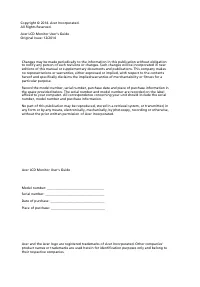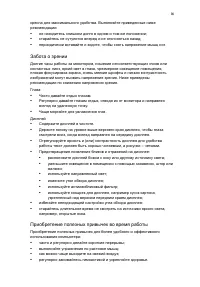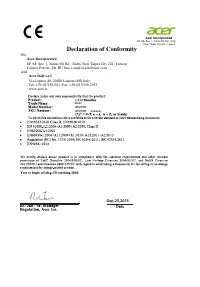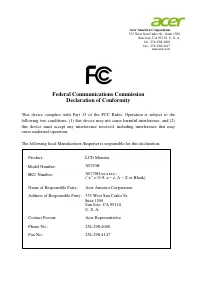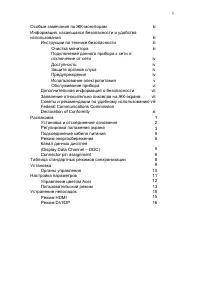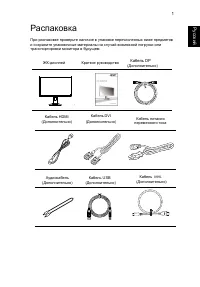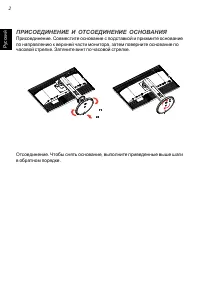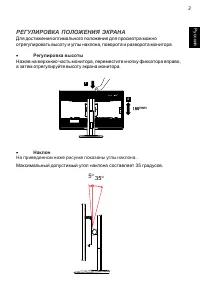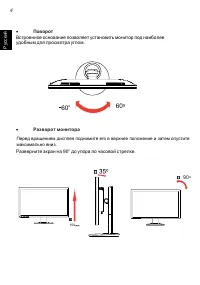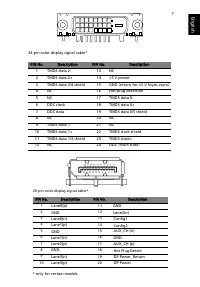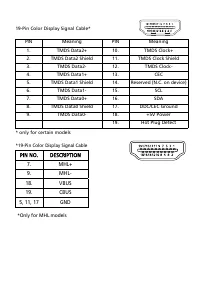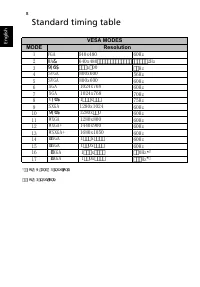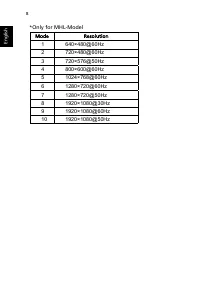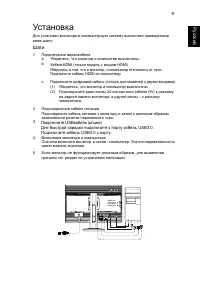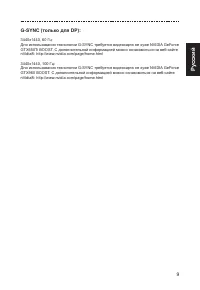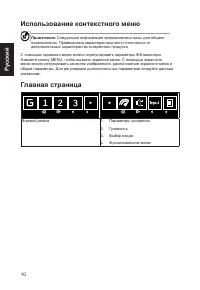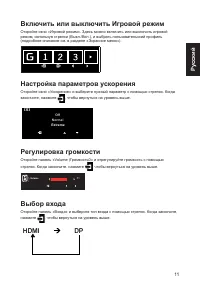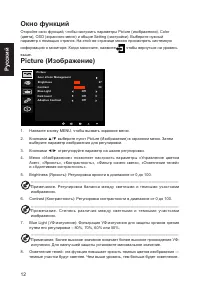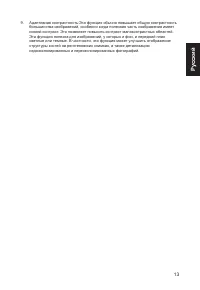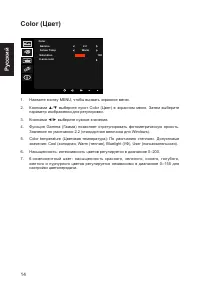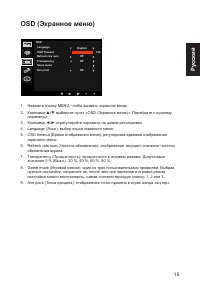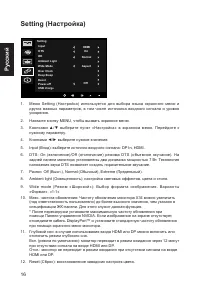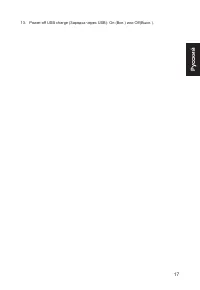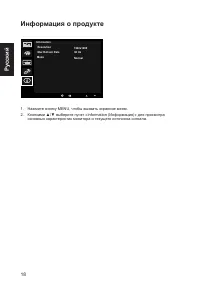Мониторы Acer Gaming XZ321QUbmijpphzx - инструкция пользователя по применению, эксплуатации и установке на русском языке. Мы надеемся, она поможет вам решить возникшие у вас вопросы при эксплуатации техники.
Если остались вопросы, задайте их в комментариях после инструкции.
"Загружаем инструкцию", означает, что нужно подождать пока файл загрузится и можно будет его читать онлайн. Некоторые инструкции очень большие и время их появления зависит от вашей скорости интернета.
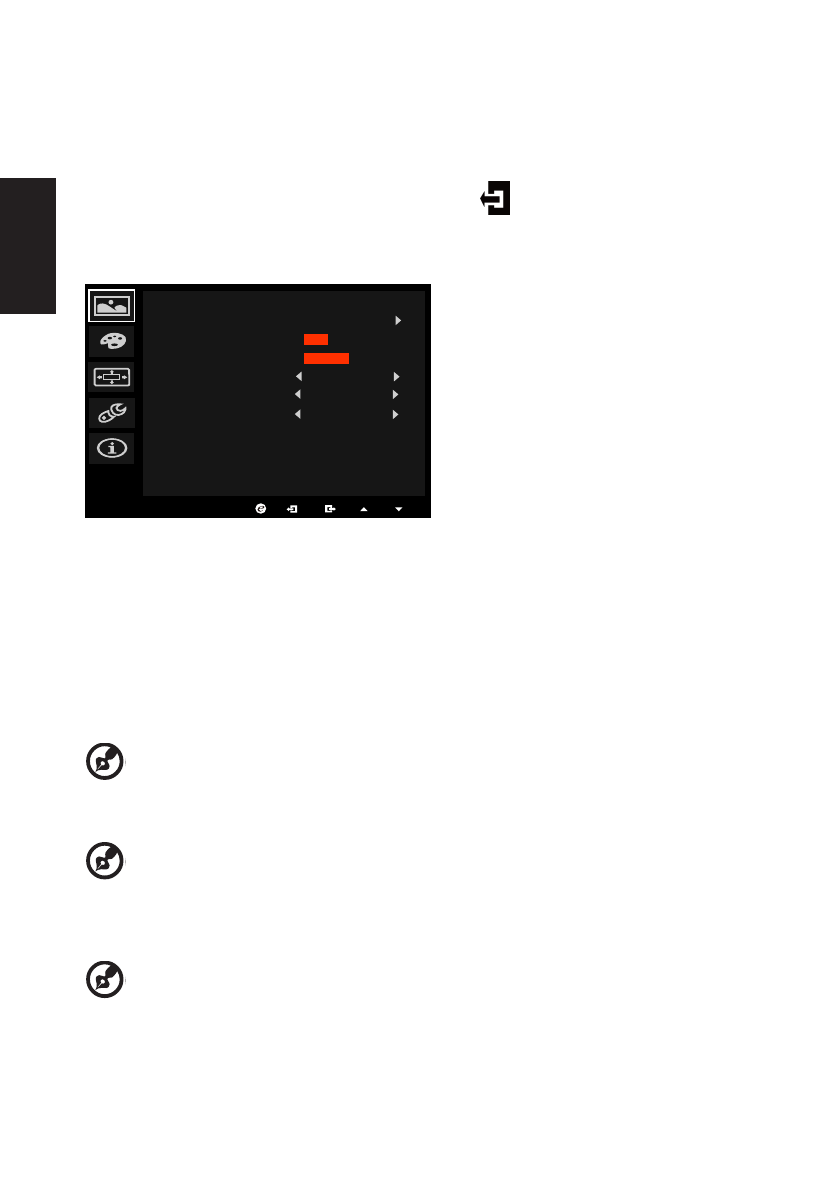
Ру
сский
12
Окно функций
Откройте окно функций, чтобы настроить параметры Picture (изображения), Color
(цвета), OSD (экранного меню) и общие Setting (настройки). Выберите нужный
параметр с помощью стрелок. На этой же странице можно просмотреть системную
информацию о мониторе. Когда закончите, нажмите
, чтобы вернуться на уровень
выше.
Picture (Изображение)
Picture
Acer eColor Management
Brightness
Contrast
Blue Light
Dark boost
Adaptive Contrast
Off
Off
Off
50
27
1.
Нажмите кнопку MENU, чтобы вызвать экранное меню.
2.
Кнопками ▲/▼ выберите пункт Picture (Изображение) в экранном меню. Затем
выберите параметр изображения для регулировки.
3.
Кнопками ◄/► отрегулируйте параметр на шкале регулировки.
4.
Меню «Изображение» позволяет настроить параметры «Управление цветом
Acer», «Яркость», «Контрастность», «Фильтр синего света», «Осветление теней»
и «Адаптивная контрастность».
5.
Brightness (Яркость): Регулировка яркости в диапазоне от 0 до 100.
------------------------------------------------------------------------------------------------------------------
Примечание. Регулировк а баланса между светлыми и темными участк ами
изображения.
6.
Contrast (Контрастность): Регулировка контрастности в диапазоне от 0 до 100.
------------------------------------------------------------------------------------------------------------------
П р и м еч а н и е . С т е п е н ь р а з л и ч и я м е ж д у с в етл ы м и и т е м н ы м и у ч а с т к а м и
изображения.
7.
Blue Light (УФ-излучение): Фильтрация УФ-излучения для защиты органов зрения
путем его регулировки – 80%, 70%, 60% или 50%.
------------------------------------------------------------------------------------------------------------------
Примечание. Более высокое значение означает более высокое прохождение УФ-
излучения. Для наилучшей защиты установите минимальное значение.
8.
Осветление теней: эта функция повышает яркость темных цветов изображения —
темные участки будут светлее. Чем выше уровень, тем больше будет осветление.
Содержание
- 4 iv
- 6 Обслуживание; Потенциально
- 7 vii
- 8 viii; Советы; Нахождение
- 9 ix
- 13 Распаковка; Кабель
- 14 Ру
- 15 Регулировка; mm
- 22 Установка; Шаги; Подключите
- 23 Пользовательские элементы; Внешние элементы управления
- 25 Использование контекстного меню
- 26 Включить или выключить Игровой режим; Регулировка громкости; Выбор входа
- 27 Окно функций
- 33 Информация о продукте
- 34 Гирляндное; DisplayPort